Comment modifier les noms de périphériques sur Google Wifi

L'une des fonctionnalités les plus précieuses de Google Wifi pour moi est la possibilité de regarder l'activité de mon réseau au niveau de chaque appareil. Le problème est que beaucoup de périphériques ne se signalent pas correctement au routeur, il est donc difficile de dire quoi. Voici comment le comprendre, puis changez le nom.
CONNEXE: Comment afficher les données de votre réseau Utilisation sur Google WiFi
Commençons par le commencement: vous devez trouver la liste de tous les appareils de votre réseau . Nous avons un guide détaillé sur la façon de le faire, nous recommandons donc de le lire en premier. Mais, voici le rapide et sale:
- Ouvrez l'application Google Wifi et faites glisser votre doigt vers le deuxième onglet
- Appuyez sur l'option "Appareils".
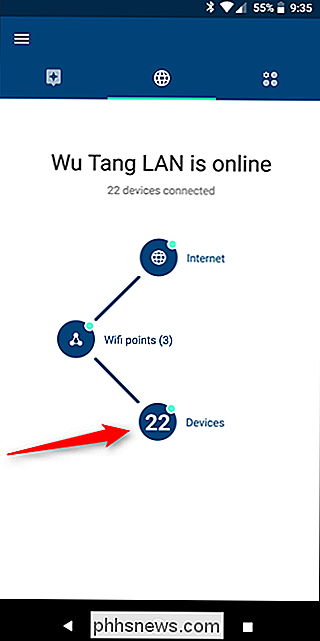
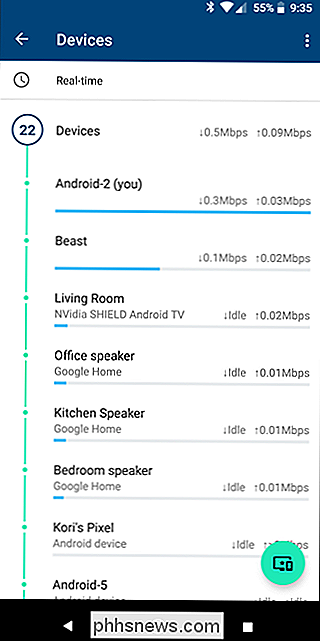
Facile, n'est-ce pas? Ouais. Cela affiche une liste de tous les périphériques actifs sur votre réseau. Trouvez un appareil qui n'a pas de nom propre - quelque chose de vague, comme "Android-5". Tapez dessus, puis glissez sur l'onglet Détails.
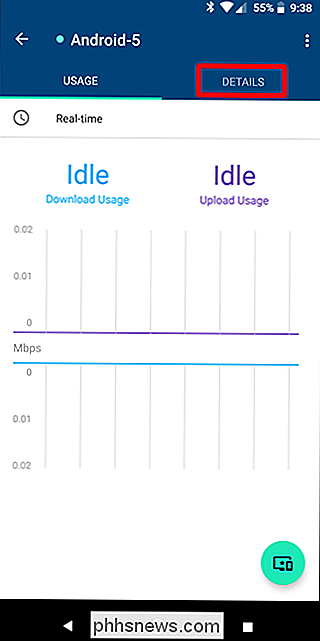
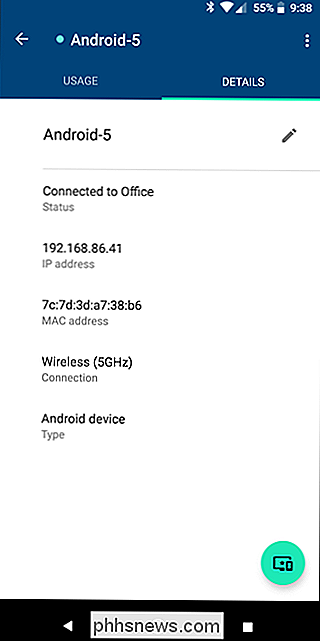
Voici où les choses deviennent un peu difficiles, car vous aurez besoin de comprendre quel appareil c'est réellement. Si vous disposez de plusieurs Google Wifi, vous devez d'abord vérifier à quelle unité l'appareil est connecté. Dans notre exemple de test ici, Android-5 est connecté à mon Wifi Office, donc au moins je peux le localiser sur les choses à cet endroit.
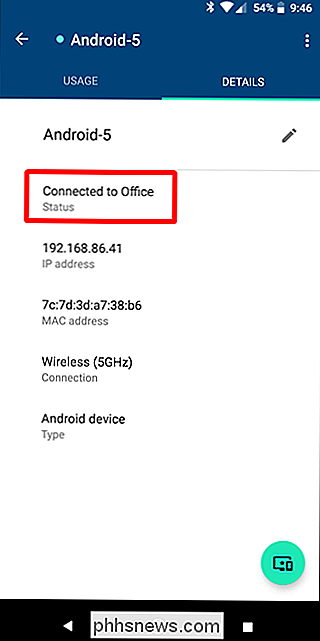
CONNEXE: Comment trouver l'adresse IP, l'adresse MAC et autres Détails de la connexion réseau
À partir de là, la meilleure chose à faire est d'identifier le périphérique par adresse IP. Ergo, vous aurez besoin de savoir comment trouver l'adresse IP sur tous vos appareils, ce qui peut être difficile. Si vous n'êtes pas sûr de savoir comment trouver cette information, nous avons un guide pratique qui couvre essentiellement tous les appareils.
Dans notre scénario de test, j'ai trouvé que "Android 5" est en fait mon Nexus 6P.
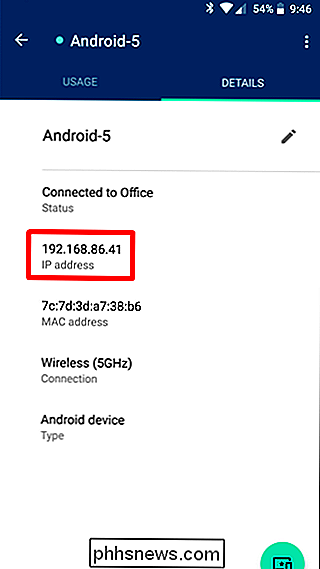
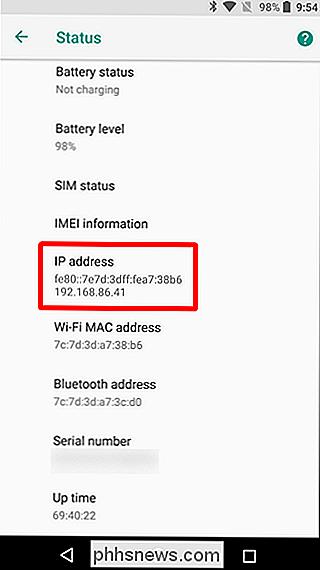
Une fois que vous avez identifié l'appareil en faisant correspondre les adresses IP, appuyez simplement sur l'icône du petit crayon pour change le nom. Donnez un nouveau nom à l'appareil, appuyez sur le bouton "Enregistrer", et vous avez terminé.
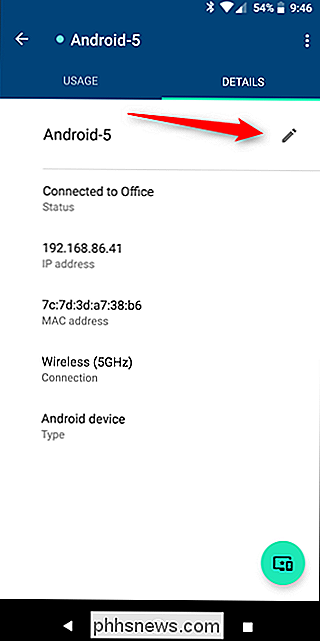
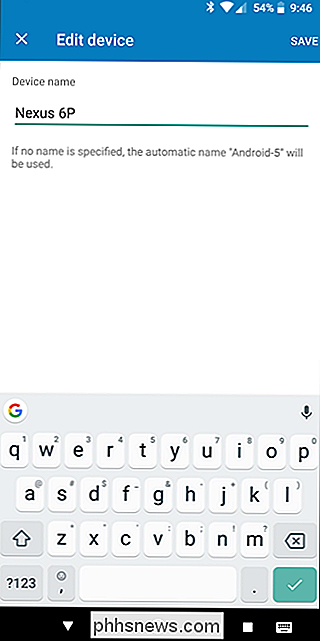
Maintenant, faites-le pour chaque appareil de votre réseau (amusez-vous avec ça) pour toujours savoir ce qui gruge votre bande passante.

Comment installer le Kwikset Kevo Fob pour déverrouiller votre porte sans votre téléphone
Dans des circonstances normales, le Kwikset Kevo s'appuie sur votre téléphone pour savoir s'il doit déverrouiller votre porte. Cependant, si vous préférez utiliser un porte-clés dédié pour cela (ou comme sauvegarde lorsque vous oubliez votre téléphone), voici comment configurer le Kwikset Kevo Fob pour donner une pause à votre téléphone.

Comment optimiser Microsoft Edge pour une confidentialité maximale
Comme d'autres navigateurs modernes, Microsoft Edge inclut des fonctionnalités qui envoient vos données via Internet. Certains d'entre eux envoient même l'historique de votre navigateur à Microsoft. Nous ne vous conseillons pas de désactiver toutes ces fonctionnalités, car elles font des choses utiles.



